Bạn có đang lãng phí thời gian chuyển đổi qua lại giữa chuột và bàn phím trong khi duyệt hoặc sử dụng các ứng dụng web không? Hãy xem cách gleeBox có thể đơn giản hóa trải nghiệm duyệt web của bạn bằng các phím tắt và lời nhắc sáng tạo.
Là những người đam mê sử dụng máy tính quá nhiều, chúng ta thường thấy mình sử dụng ngày càng nhiều phím tắt để làm việc nhanh hơn và ít chuyển sang chuột hơn. Web đã phát triển để hoạt động với ngày càng nhiều các phím tắt, vì các ứng dụng như Google Reader tích hợp các phím tắt giúp chúng dễ sử dụng hơn nhiều. Tuy nhiên, có nhiều lần bạn phải mất một giây và lấy chuột để nhấp vào một liên kết hoặc nút quan trọng trên một trang.
Bắt đầu
gleeBox là một addon trình duyệt tuyệt vời có thể thay đổi điều này và cho phép bạn điều hướng bất kỳ trang web nào bằng các phím tắt. Nó thậm chí còn cho phép bạn chia sẻ liên kết và hơn thế nữa mà không cần rời khỏi bàn phím. Đây là cách bạn có thể sử dụng nó và giữ cho trải nghiệm web của bạn thân thiện với bàn phím hơn.
Trước tiên, hãy tải xuống và cài đặt phần mở rộng gleeBox ( đường dẫn phía dưới ) trên trình duyệt bạn chọn. gleeBox có sẵn cho Chrome, Firefox và Safari và hoạt động tốt trên tất cả chúng, mặc dù nó hiện không hoạt động trên Firefox 4 beta.
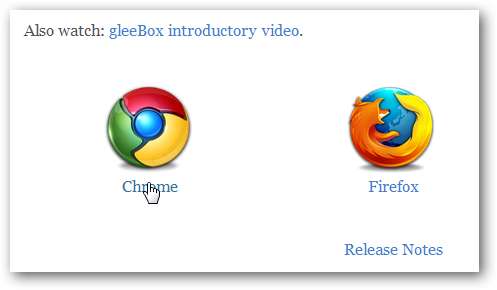
Sau khi cài đặt xong, hãy duyệt đến một trang web yêu thích và nhấn g trên bàn phím của bạn để bắt đầu. Bạn sẽ nhận thấy một hộp nhập liệu mới màu xám ở cuối cửa sổ; đây là thanh đầu vào Glee Box.

Để bắt đầu, chỉ cần nhập bất kỳ văn bản nào vào hộp và gleeBox sẽ tự động đánh dấu văn bản đó. Nhấn tab để chuyển đến phiên bản tiếp theo của từ trong trang. Nếu mục nhập là một liên kết, hãy nhấn enter để duyệt đến mục đó.
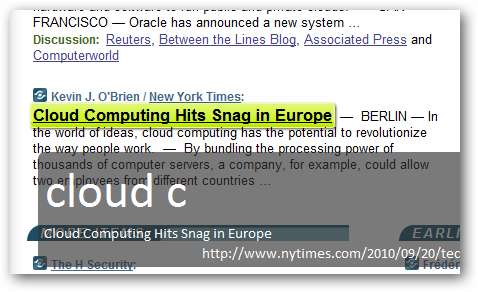
Đưa gleebox để sử dụng
gleeBox sử dụng cấu trúc lệnh rất đơn giản giúp bạn dễ dàng thực hiện rất nhiều thủ thuật gọn gàng với trang mà bạn đang đọc. Bạn có thể duyệt đến các phần nhất định của trang dựa trên mã HTML bên dưới. Đi vào ?h để làm nổi bật tất cả các tiêu đề, ?img để chuyển sang hình ảnh tiếp theo, ?? để chuyển sang hộp văn bản tiếp theo hoặc ? a để chuyển sang liên kết tiếp theo. Như trước đây, nhấn phím tab để chuyển đến phiên bản tiếp theo của thứ bạn đang tìm kiếm hoặc nhấn Enter để duyệt đến một liên kết được đánh dấu.

Nếu bạn thích đọc các trang web mà không bị phiền nhiễu như quảng cáo, sidebars và widget, hãy nhập !đọc trong gleeBox để mở trang trong Khả năng đọc, hoạt động tương tự như Trình đọc Safari hoặc là iReader .
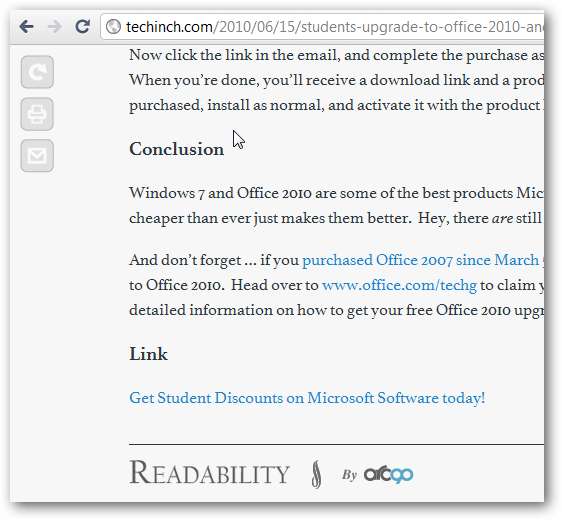
Chia sẻ nhanh một trang trên Twitter hoặc Facebook bằng cách nhập !tiếng riu ríu hoặc là ! chia sẻ fb , tương ứng. Hoặc, chỉ cần lấy một URL rút gọn của trang bằng cách nhập ! rút ngắn , điều này sẽ cung cấp cho bạn URL rút gọn bit.ly cho trang bạn đang truy cập ngay trên thanh gleeBox.
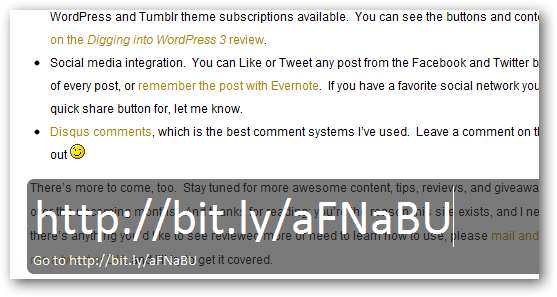
Bạn thậm chí có thể sử dụng gleeBox để kiểm soát trình duyệt của mình nếu bạn đang sử dụng Chrome. Nhấn dấu chấm . trên bàn phím của bạn để mở trình quản lý tab. Sau đó, chỉ cần bắt đầu nhập để chọn tab bạn muốn từ danh sách.
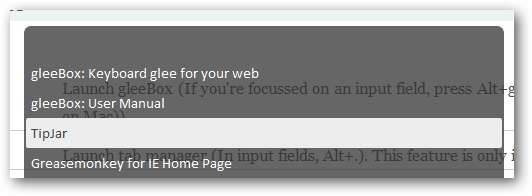
Hoặc, nhập ! tùy chọn để thay đổi cài đặt của gleeBox, bao gồm chủ đề và các tùy chọn bộ chọn truy vấn nâng cao. Bạn thậm chí có thể đồng bộ hóa cài đặt gleeBox của mình qua Đồng bộ hóa dấu trang của Google Chrome nếu bạn ước.

Bạn muốn xem gleeBox hoạt động? Hãy xem video này từ các nhà phát triển cho thấy cách bạn có thể sử dụng gleeBox trong quá trình duyệt web hàng ngày của mình:
gleeBox là một công cụ tuyệt vời cho những người đam mê bàn phím và chắc chắn giúp duyệt web nhanh hơn nếu bạn giữ tay trên bàn phím. Nó kết hợp tuyệt vời với quy trình làm việc của chúng tôi, vì vậy hãy nhớ dùng thử và xem liệu đó có phải là thứ bạn cần để giúp duyệt web của mình nhanh hơn và hiệu quả hơn không.
Liên kết
Tìm hiểu thêm và tải xuống gleeBox cho trình duyệt của bạn
Tìm thêm các tính năng không có giấy tờ trong gleeBox TipJar







